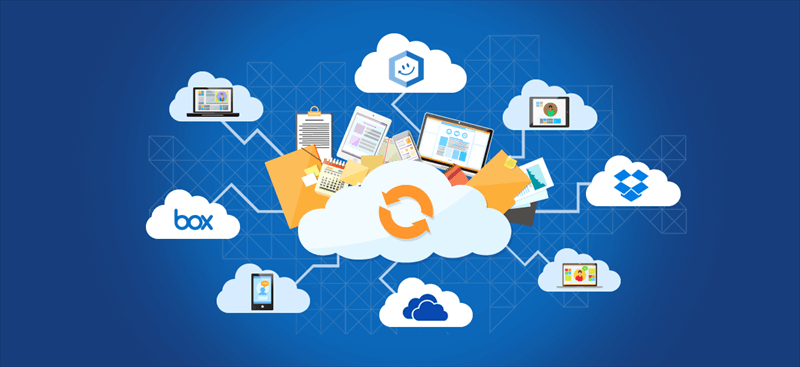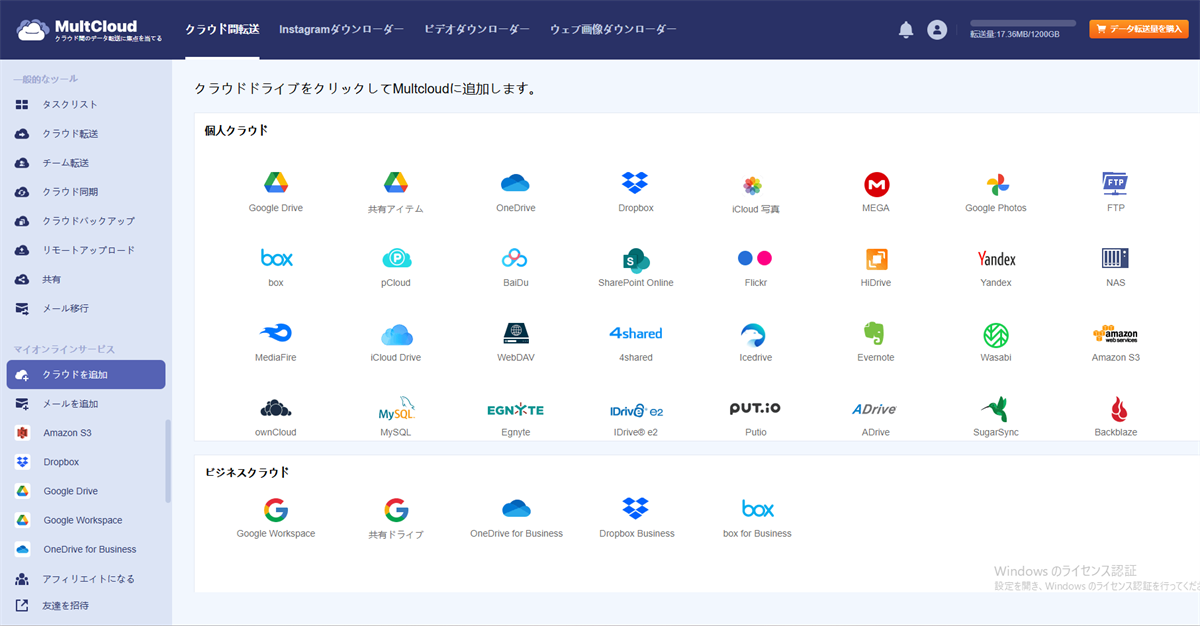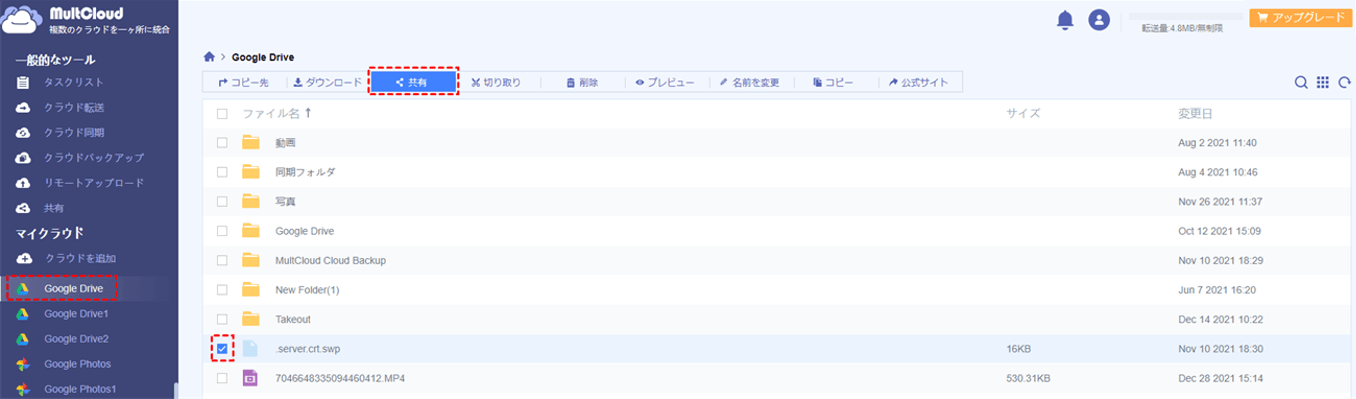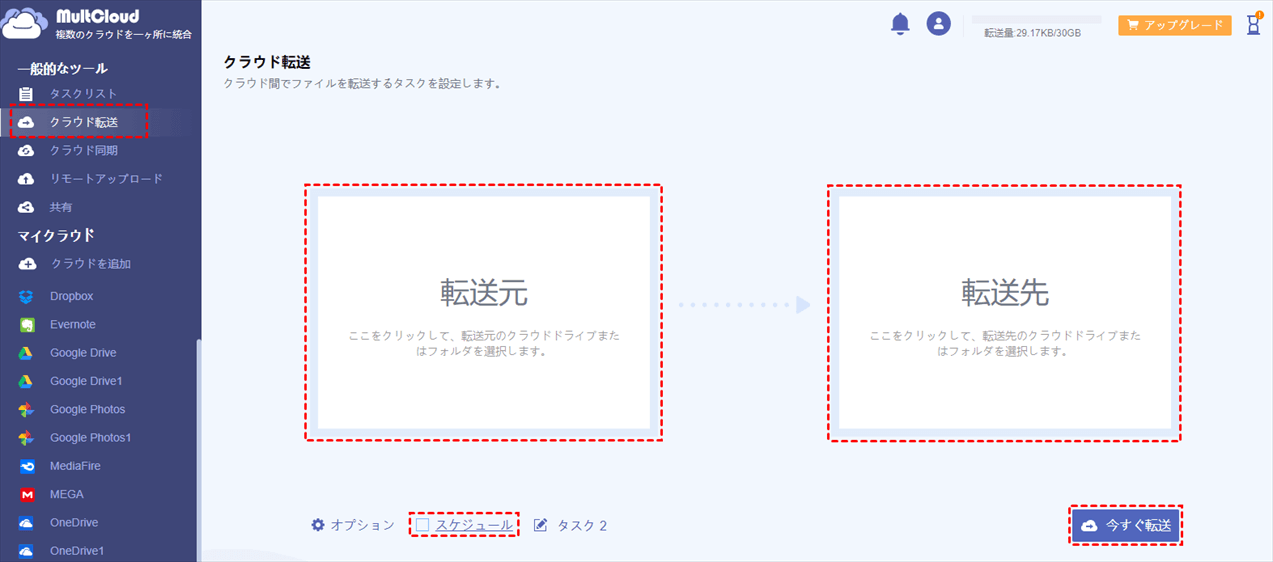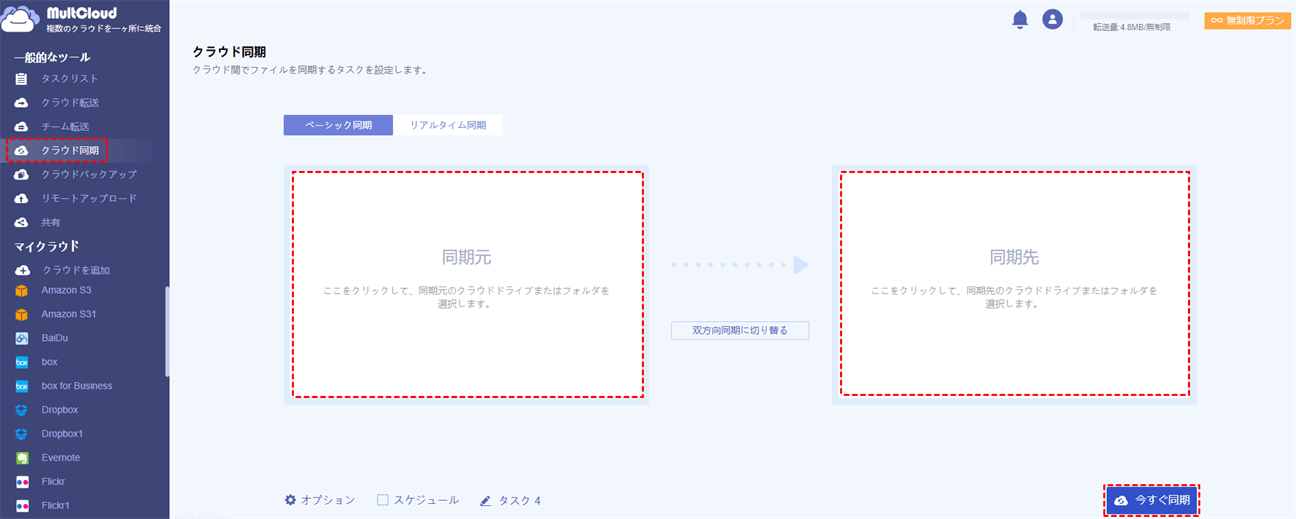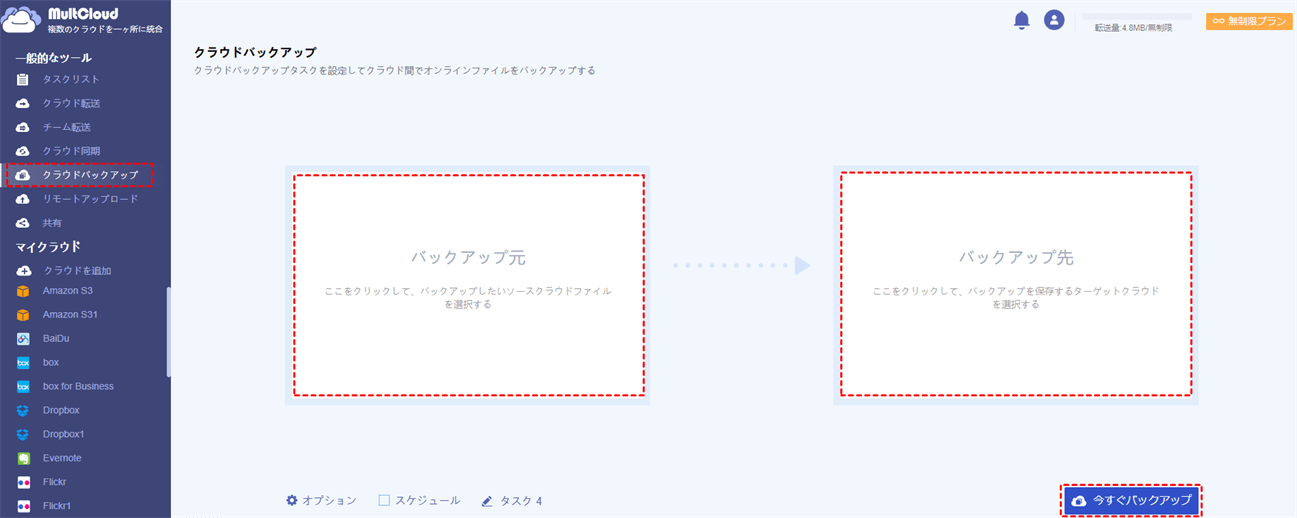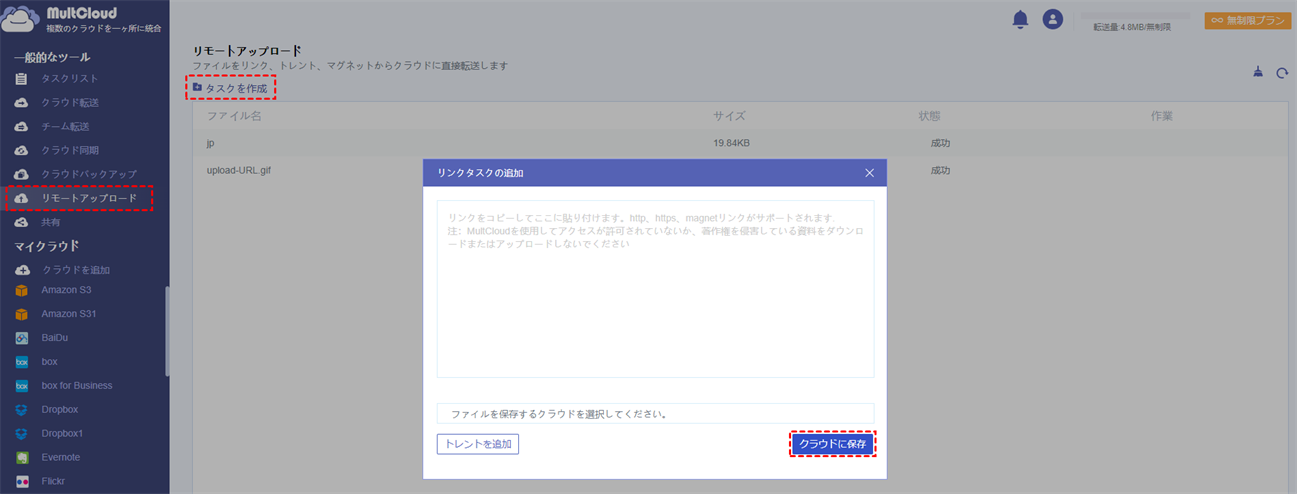ユーザーからの質問
「複数のオンラインストレージを一括管理できるサービスを教えて下さい。条件は:(1)有料アプリで構わないがきちんと更新してるもの;(2)使えるオンラインストレージはDropbox、MEGA、BOX、Google Driveなどメジャーなところを網羅しているもの;(3)異なるクラウドストレージ間でファイルの移動ができるものです。」
これは、あるユーザーがYahoo知恵袋で提出した質問です。幸いなことに、この記事が紹介する方法はこちらのユーザーが提出した条件と完全一致しています。もし、こちらのユーザーと同じ質問に悩んでいたら、ぜひこの記事を読んでみてください。
複数のクラウドストレージを一括管理できますか?
クラウドストレージとは、インターネット上でデータの保管や共有などを行えるストレージです。また、オンラインストレージとも呼ばれます。実際、「情報爆発時代」といわれるこの時代は、クラウドストレージが続々登場してくるため、情報管理も乱れています。様々な無料クラウドストレージが登場するにつれて、データを複数のクラウドに保存している人も増えつつあります。すべてのクラウドブランドは各自の経営理念があり、得意分野も異なっています。その結果、クラウドを用途などの理由で使い分けて、複数のクラウドアカウントを利用しているユーザーが多くいます。
しかし、普通なら、複数のクラウドストレージ間でファイルを転送・共有・バックアップするためにパソコンとスマートフォンの両方に様々なソフトウェアをインストールしなければならないです。そのため、ストレージ容量を占めるだけでなく、時間も大変かかります。では、複数のクラウドストレージを一括管理できますか?それらを簡単に統合管理するにはどうすればよいですか?こんな場合に、クラウドストレージを一箇所で統合管理できるアプリケーションがあれば、上述の問題を簡単に解決できます。
MultCloud経由で複数のオンラインストレージを統合管理する
ここでは最高のマルチクラウド管理ツールーMultCloudを強くお勧めします。
MultCloudは、複数のクラウドを一箇所で統合管理でき、クラウド間でデータを転送、同期、バックアップできる無料のクラウドオンラインアプリケーションです。MultCloudを使用すると、複数のオンラインストレージを簡単に統合管理できます。今は、Amazon S3、Google Drive、Box、OneDrive、MEGA、FTP/SFTPなど30個以上のクラウドをサポートしています。
それに、MultCloudはデータの転送には暗号化され、データ通信で利用したデータはキャッシュしません。クラウドサービスへの認証にも「OAuth認証」を使用するので、パスワード情報を一切保管しません。つまり、セキュリティーに心配する必要がありません。MultCloudはWebアプリケーションなので、インストールすることなく、ネットワークに接続さえしていれば、複数のクラウドストレージを一括管理することができます。具体的な手順は以下通りです:
ステップ1.アカウントを作成
お名前、メールアドレス、パスワードなどの情報を入力して、「アカウントを作成」をクリックします。
ヒント:アカウントを作成したくない場合は、「仮アカウントで試用」オプションを選択して、メールアドレスを入力せずに一時的なアカウントを作成することができます。または、Googleアカウント、Facebookアカウントで直接ログインすることもできます。
ステップ2.管理したいクラウドストレージを追加
「クラウドを追加」をクリックして、管理したいクラウドストレージを選択し、指示に従ってMultCloudに追加します。OAuth認可サービスをサポートする場合は、ユーザー名もパスワードも必要ありません。
ヒント:
-
MultCloudは、追加できるアカウント数に制限がないので、お持ちのすべてのクラウドアカウントを追加しても構いません。
-
一度に追加できるアカウントは一つだけです。複数のクラウドアカウントを追加する場合は、この追加手順を繰り返して追加してください。
ステップ3.クラウドストレージを統合管理
クラウドの追加が完了したら、インターフェース画面で表示されます。これで、全てのクラウドストレージを統合管理できるようになりました。
コンテキストメニューを選択
追加されたクラウドストレージを開き、操作したいファイルを右クリックすると、コンテキストメニューからプレビュー、ダウンロード、共有、コピー、切り取り、削除などのオプションが表示されます。例えば、「共有」ボタンをクリックしたら、Googleドライブで写真を素早く共有できます。
「クラウド転送」機能
クラウドストレージ間のデータを定期的に転送する必要がある場合は、ぜひ「クラウド転送」機能を試してください。「スケジュール」を利用すれば簡単に設定できます。
「クラウド同期」機能
「クラウド同期」機能を利用して、クラウドストレージ間でデータを同期できます。「双方向同期に切り替る」を設定することで、クラウドストレージ間のデータを常に同じように保ちます。
「クラウドバックアップ」機能
データの損失を防ぐために、クラウド間でファイルをバックアップできます。 この機能を使用すると、バージョン管理を実行することもできます。つまり、ファイルの古いバージョンを復元することができます。
ヒント:MultCloudはバックグラウンドでタスクを実行しているため、プロセスが開始されたら、ページを閉じたり、PCを閉じたりしても構いません。
「リモートアップロード」機能
クラウドストレージにデータをアップロードしたい場合は、「リモートアップロード」機能を楽しんでください。
ヒント:「リモートアップロード」機能は、普通のファイルとフォルダだけをアップロードできるわけではなく、トレントファイルやURLなどのデータをリモートアップロードできます。例えば、TorrentファイルをGoogleドライブにダウンロードできます。
あとがき
上記の操作指示に従って、MultCloud経由で複数のクラウドストレージを簡単に一括管理できるようになりました。MultCloudを利用して、複数のクラウドストレージ間でデータを転送したり、同期したり、バックアップしたりができます。
また、「クラウド転送」、「クラウド同期」、「クラウドバックアップ」、「リモートアップロード」機能のほか、MultCloudは「クイック検索」という使いやすい機能も備えています。複数のクラウド間でファイルを検索したい場合は、この「クイック検索」機能は大いに役立ちます。
MultCloudがサポートするクラウド
-
Google Drive
-
Google Workspace
-
OneDrive
-
OneDrive for Business
-
SharePoint
-
Dropbox
-
Dropbox Business
-
MEGA
-
Google Photos
-
iCloud Photos
-
FTP
-
box
-
box for Business
-
pCloud
-
Baidu
-
Flickr
-
HiDrive
-
Yandex
-
NAS
-
WebDAV
-
MediaFire
-
iCloud Drive
-
WEB.DE
-
Evernote
-
Amazon S3
-
Wasabi
-
ownCloud
-
MySQL
-
Egnyte
-
Putio
-
ADrive
-
SugarSync
-
Backblaze
-
CloudMe
-
MyDrive
-
Cubby